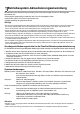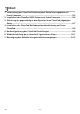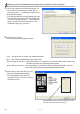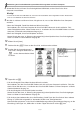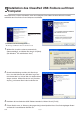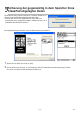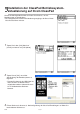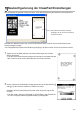Für ClassPad 330 BetriebssystemAktualisierungsanwendung (ClassPad Betriebssystem, Version 3.04) Bedienungsanleitung Internet-Adresse der CASIO Schulungs-Website http://edu.casio.com Internet-Adresse der ClassPad-Website http://edu.casio.com/products/classpad/ Internet-Adresse des ClassPad-Registers http://edu.casio.
Betriebssystem-Aktualisierungsanwendung Die Betriebssystem-Aktualisierungsanwendung führt einen mehrstufigen Prozess für die folgenden Operationen aus. • Sicherung der gegenwärtig im Speicher Ihres ClassPad abgelegten Daten • Aktualisierung Ihres ClassPad auf die Version 3.04 • Wiederherstellung der gesicherten Daten Wichtig! • Das neue ClassPad Betriebssystem bietet dem Anwender neue Lösungen und überlegenes Leistungsvermögen bei der Anzeige.
Inhalt 1. Vorbereitung der ClassPad Betriebssystem-Aktualisierungsdaten auf Ihrem Computer ................................................................................................ G-3 2. Installation des ClassPad USB-Treibers auf Ihrem Computer ..................... G-6 3. Sicherung der gegenwärtig in dem Speicher Ihres ClassPad abgelegten Daten .................................................................................................................. G-7 4.
1 Vorbereitung der ClassPad BetriebssystemAktualisierungsdaten auf Ihrem Computer Hinweis • Alle Display-Beispiele zeigen die englische Version von Windows. 1. Führen Sie auf Ihrem Computer einen Doppelklick auf „setup“ oder „setup.exe“ aus. 2. Klicken Sie auf [Yes]. 3. Klicken Sie auf die Schaltfläche [Next], um an die nächste Anzeige zu gelangen. 4. Lesen Sie aufmerksam den genauen Wortlaut und die Bedingungen der Lizenzvereinbarung durch.
1 Vorbereitung der ClassPad Betriebssystem-Aktualisierungsdaten auf Ihrem Computer 5. Falls Sie dem Wortlaut und den Bedingungen der Lizenzvereinbarung zustimmen, klicken Sie auf „I accept the terms…“, und klicken Sie danach auf die Schaltfläche [Next]. • Falls Sie dem Wortlaut und den Bedingungen der Lizenzvereinbarung nicht zustimmen, klicken Sie auf „I do not accept the terms…“, und klicken Sie danach auf die Schaltfläche [Cancel], um den Installationsvorgang zu verlassen. 6. Klicken Sie auf [Install].
1 Vorbereitung der ClassPad Betriebssystem-Aktualisierungsdaten auf Ihrem Computer 8. Verwenden Sie das mit Ihrem ClassPad mitgelieferte USB-Kabel, um den ClassPad an Ihren Computer anzuschließen. Wichtig! • Trennen Sie niemals das USB-Kabel ab, wenn Sie nicht ausdrücklich dazu aufgefordert werden. Anderenfalls kann es zu Fehlbetrieb des Rechners kommen. 9. Was Sie als nächstes ausführen müssen, hängt davon ab, was auf dem Bildschirm Ihres Computers erscheint.
2 Installation des ClassPad USB-Treibers auf Ihrem Computer Dieser Schritt ist nur dann erforderlich, wenn das Dialogfeld „Found New Hardware Wizard“ erscheint, sobald Sie den ClassPad an Ihren Computer anschließen. Wählen Sie „No, not this time“. (Nur Windows® XP SP2 und Windows Vista®*) * Die Anzeige auf Windows Vista® weicht hiervon ab. 1. Wählen Sie „Install the software automatically (Recommended)“, und klicken Sie danach auf [Next]. (Nur Windows® XP und Windows Vista®) 2.
3 Sicherung der gegenwärtig in dem Speicher Ihres ClassPad abgelegten Daten Die Datensicherung startet automatisch, nachdem Sie die bis zu diesem Punkt erforderlichen Schritte beendet haben. • Trennen Sie niemals das USB-Kabel ab, wenn Sie nicht ausdrücklich dazu aufgefordert werden. Anderenfalls kann es zu Fehlbetrieb des Rechners kommen. Die folgende Anzeige erscheint, wenn die Datensicherung beendet ist. 1. Tippen Sie auf Ihrem ClassPad auf [OK]. 2. Führen Sie danach die unter „4.
4 Installation der ClassPad Betriebssystemaktualisierung auf Ihrem ClassPad Führen Sie die folgenden Schritte auf Ihrem ClassPad aus, um das Betriebssystem zu aktualisieren. • Das Dialogfeld führt Sie durch die Bedienungsvorgänge, die Sie auf Ihrem ClassPad ausführen müssen. 1. Tippen Sie in dem [Link]-Menü auf [Install] und danach auf [OS Update]. 2. Tippen Sie auf [OK], um mit der Aktualisierung des Betriebssystems zu beginnen.
5 Neukonfigurierung der ClassPad Einstellungen Die nachfolgend dargestellte Anzeige erscheint, wenn die Aktualisierung des Betriebssystem beendet ist. Dieser Bereich führt Sie durch die Vorgänge, die Sie auf Ihrem ClassPad ausführen müssen. Nachdem das Betriebssystems des ClassPad aktualisiert wurde, sollte Ihr ClassPad die TouchscreenAusrichtanzeige anzeigen. • Das Dialogfeld führt Sie durch die Bedienungsvorgänge, die Sie auf Ihrem ClassPad ausführen müssen. 1.
5 Neukonfigurierung der ClassPad Einstellungen 3. Auf der als nächstes erscheinenden Anzeige tippen Sie auf die Sprache, die Sie als Systemsprache verwenden möchten, und tippen Sie danach auf [Set]. • Falls Sie auf [Cancel] tippen, werden „English“ gewählt und auf die nächste Anzeige weitergeschaltet. 4. Auf der als nächstes erscheinenden Anzeige tippen Sie auf die gewünschte Tastenanordnung, und tippen Sie danach auf [Set].
6 Wiederherstellung der in Abschnitt 3 gesicherten Daten Führen Sie die folgenden Schritte auf Ihrem ClassPad aus, um die Daten wieder herzustellen. • Das Dialogfeld führt Sie durch die Bedienungsvorgänge, die Sie auf Ihrem ClassPad ausführen müssen. 1. Scrollen Sie das Anwendungsmenü nach unten, und tippen Sie danach auf B, um das Kommunikations-Menü zu starten. 2. Tippen Sie auf .
6 Wiederherstellung der in Abschnitt 3 gesicherten Daten 3. Das rechts gezeigte Dialogfeld erscheint. [OK] ... Klicken, um eine weitere ClassPad-Einheit zu aktualisieren. [Cancel] ... Klicken, wenn keine weitere ClassPad-Einheit zu aktualisieren ist. 4. Tippen Sie auf Ihrem ClassPad auf [OK]. 5. Führen Sie danach die unter „7. Beendigung des Aktualisierungsinstallationsvorganges“ auf Seite G-13 beschriebenen Schritte aus.
7 Beendigung des Aktualisierungsinstallationsvorganges Die nachfolgend dargestellte Anzeige erscheint, wenn die Aktualisierung des Betriebssystems beendet ist. 1. Klicken Sie auf [Finish]. 2. Klicken Sie auf [Finish]. 3. Trennen Sie den ClassPad von Ihrem Computer ab.
CASIO COMPUTER CO., LTD.